较实用且短时间内见效的磨皮方法——高反差磨皮
记得第一次修人像的时候就是仿制图章,修补工具再配合高斯模糊等工具,最后把人物的脸部搞得像陶瓷一样光滑。随着人们欣赏水平和商业要求的提高,中性灰,双曲线,高低频等大师级人像后期技法便被人熟知。因为这些技法不但把人的面部修的细腻光滑,还保留了很好的质感,不但美,还保留了真实。因此才受更多设计师的青睐。
对于新手来说中性灰,双曲线磨皮还比较遥远,而且耗时也比较长;今天讲一个比较实用的能短时间内见效的方法,对于一些淘宝等电商用途是有余而无不足!

(1)复制图层,并用修补工具对面部去除明显瑕疵:

(2)将去瑕疵的图层再次复制,并选择蓝色通道,执行高反差保留。数值要根据情况而定(最好是3的倍数),最大程度凸显毛孔和粗糙的地方,但轮廓线不要过于明显。
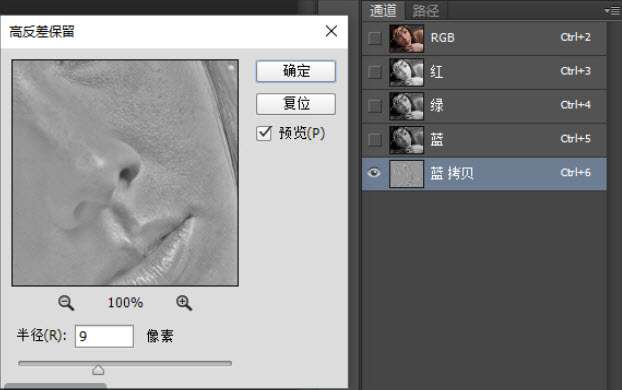
(3)图像-计算:参数如下图,然后再重复进行两次操作。第二次计算是要对新产生的alpha1通道进行计算,第三次是对新产生的alpha2进行计算。
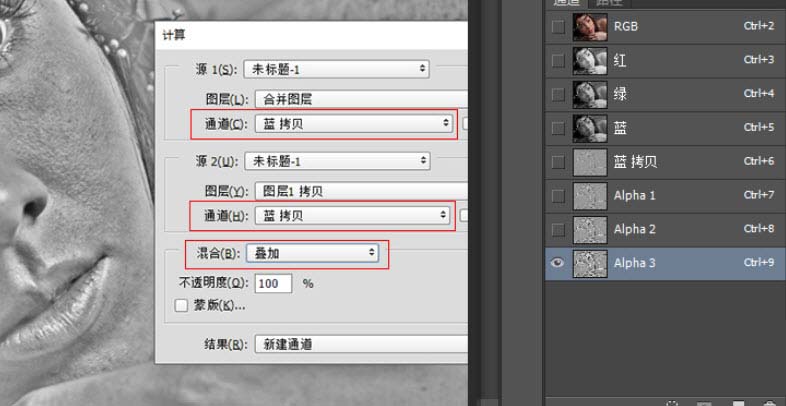
(4)载入选区,Ctrl+I反向选区,然后回到图层面板建立曲线调整层。
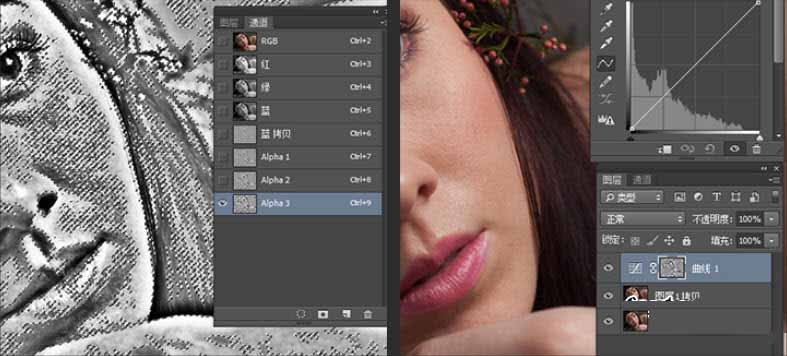
(5)将曲线网上提,将粗糙的地方提亮,你会发现皮肤瞬间光滑了很多。
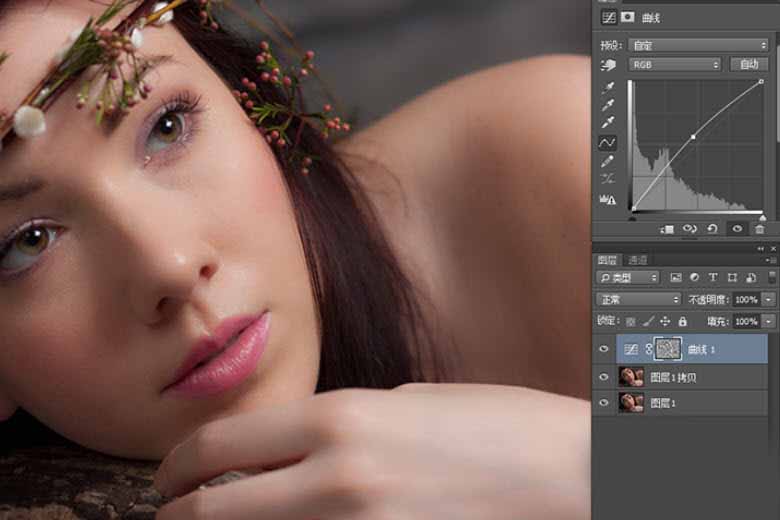
(6)Shift+Alt+E盖印图层,然后再复制两层。
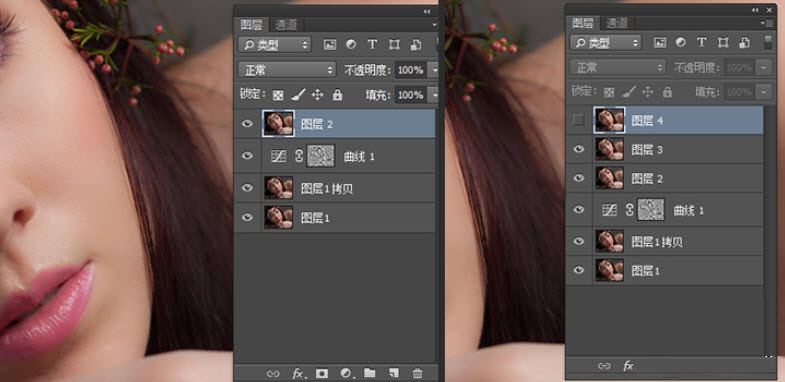
(7)对复制的图层3进行表面模糊,数值以看不到明显的粗糙为准。

(8)选中复制的图层4,"图像-应用图像"选择绿色通道,点击确定。然后对图层4进行高反差保留,数值根据需要而定,数值越大纹理感越明显。并将图层模式改为线性光。
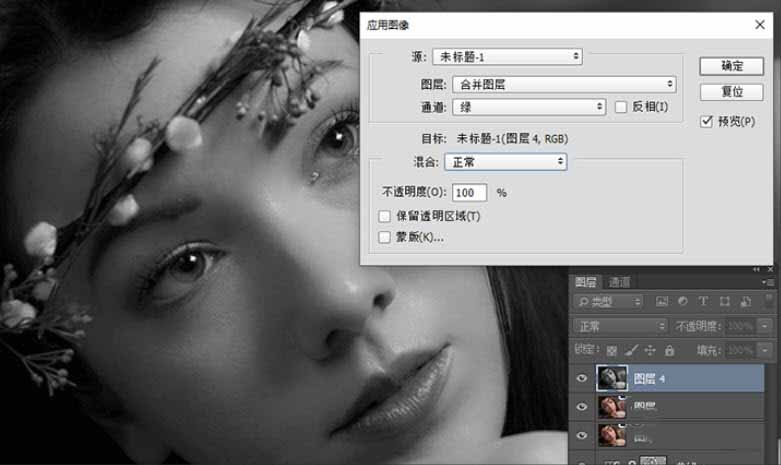
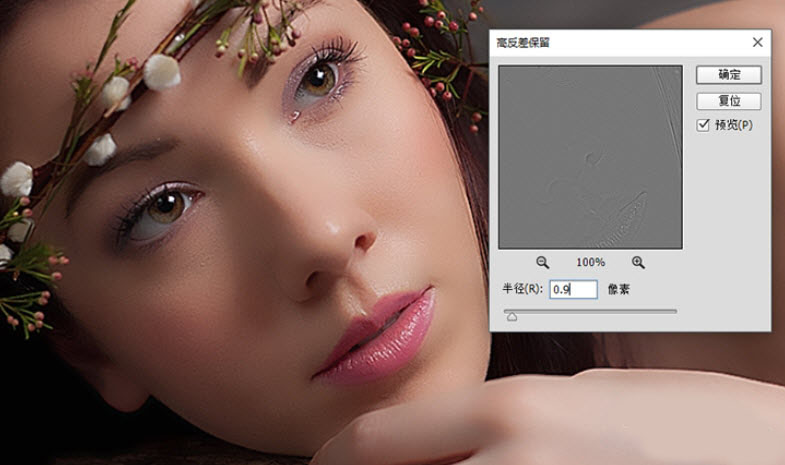
(9)选择图层3、图层4,Ctrl+G将两个图层移到一个组里面,并对组添加一个黑色蒙版。然后用白色揉角画笔对蒙版进行擦拭。将皮肤的质感擦出来 画笔不要太硬,不透明度和流量都要适当降低,根据实际情况而定,脸部的敏感交界处不要擦拭。
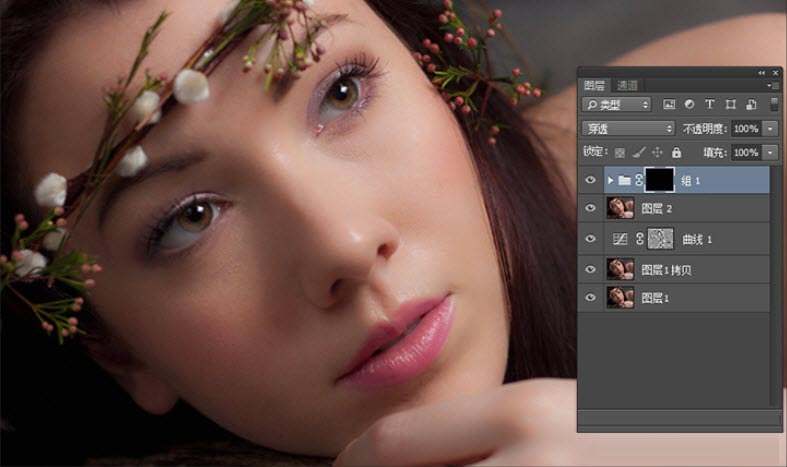

(10)最后做一些颜色方面的调整即可。

以上就是较实用且短时间内见效的磨皮方法——高反差磨皮使用介绍,希望这篇教程能对大家有一定的帮助!
-

Photoshop如何保留质感快速给欧美女性照片磨皮
2022-09-01 3
-

PS人像精细磨皮之使用通道混合模式处理的技巧
2022-09-01 7
-

PS快速给欧美美女人脸照片去斑点和磨皮美容教程
2022-09-01 2
-

PS保留皮肤质感给女性人物肖像图片后期磨皮教程
2022-09-01 4
-

Photoshop如何快速的给美女头像柔肤和磨皮
2022-09-01 3
-

PS巧用高斯模糊方法给多斑点人像后期磨皮教程
2022-09-01 6
-

Photoshop不影响皮肤质感给美女人像照片后期磨皮教程
2022-09-01 3
-

PS给高清美女人像保细节磨皮并增加肤色的通透性教程
2022-09-01 4
-

Photoshop保留质感给人物肖像图片后期精修磨皮教程
2022-09-01 4
-

PS人像照片磨皮之高反差的使用技巧
2022-09-01 5
-

photoshop使用NeatImage实现保细节磨皮教程
2022-09-01 3
-

想成为PS高手必看:中性灰完美磨皮教程
2022-09-01 6
-
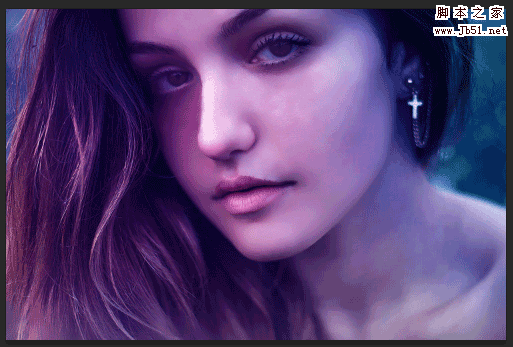
Photoshop使用双曲线对人像进行后期磨皮
2022-09-01 1
-

人像照片修图的两个技巧:高挑身材+修磨皮肤
2022-09-01 2
-

Photoshop给电商美女模特后期精修磨皮
2022-09-01 8
-
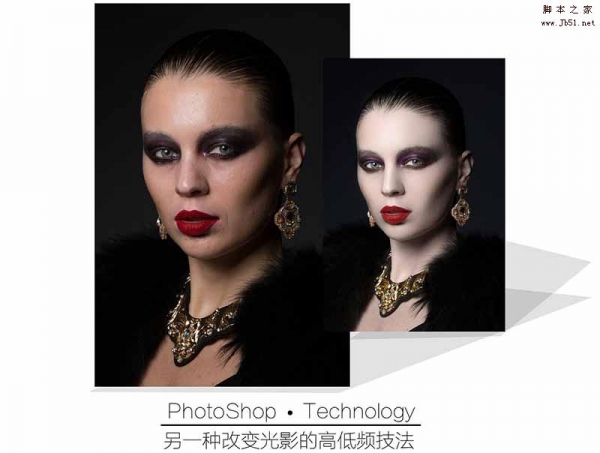
PS商业修图之高低频磨皮教程
2022-09-01 5
-

Photoshop将室内偏亮的人物保细节磨皮上妆
2022-09-01 0
-

如何使用PS在黑白颜色下降人物脸部的大量雀斑保细节去除磨皮
2022-09-01 3
-

PS怎么给照片中性灰磨皮?
2022-09-01 1
-

Photoshop较常使用的人像磨皮法详解
2022-09-01 1
-

PS利用通道及高反差保留快速给人像保细节磨皮
2022-09-01 2